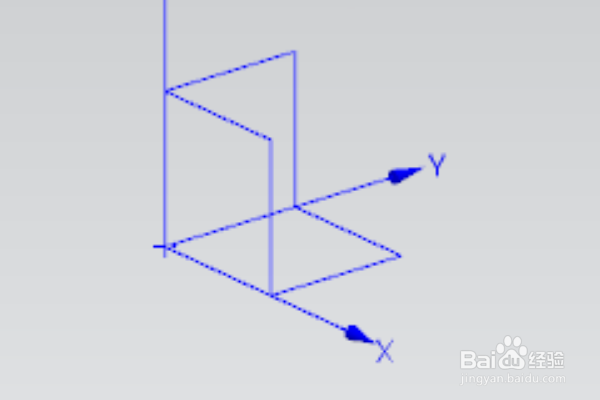1、打开UG,进入如下界面,然后按照箭头所示单击新建。
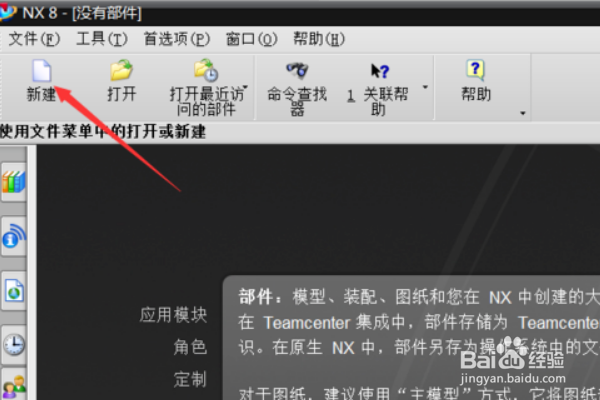
2、弹出对话框,选中模型标签下的模型选项,单击确定。
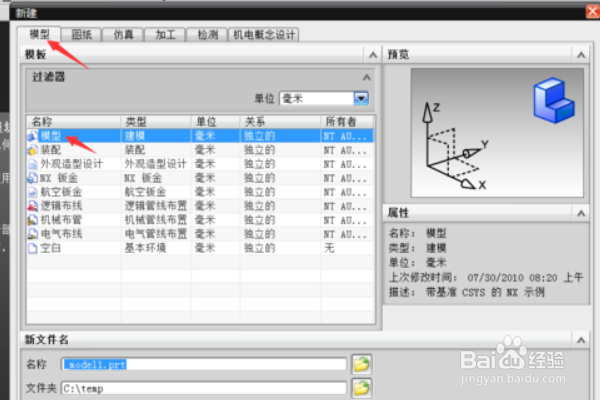
3、在左侧单击部件导航器,弹出部件导航器菜单。菜单栏单击“基准坐标系”选项,弹出菜单。如下图所示,单击显示,基准坐标系即可显示出来。

4、还可以把该图层里包含基准面图层。首先找到“图层设置”,如果找不到,可以如下图所示找到“命令查找器”

5、单击“命令查找器”,弹出搜索框,输入“图层设置”,搜索即可找到该命令,单击即可启动。

6、单击“图层设置”,弹出如下菜单,将61图层勾选即可将隐藏的基准面显示出来。